下载elasticsearch-head插件的zip文件可以通过以下链接:
链接:https://www.php.cn/link/8d2d578fff5f9c60e57d0ff19614b47f
提取码:8888
安装方法
方式一:通过谷歌浏览器安装
首先,打开谷歌浏览器,点击右上角的“更多工具”选项,然后选择“扩展程序”。
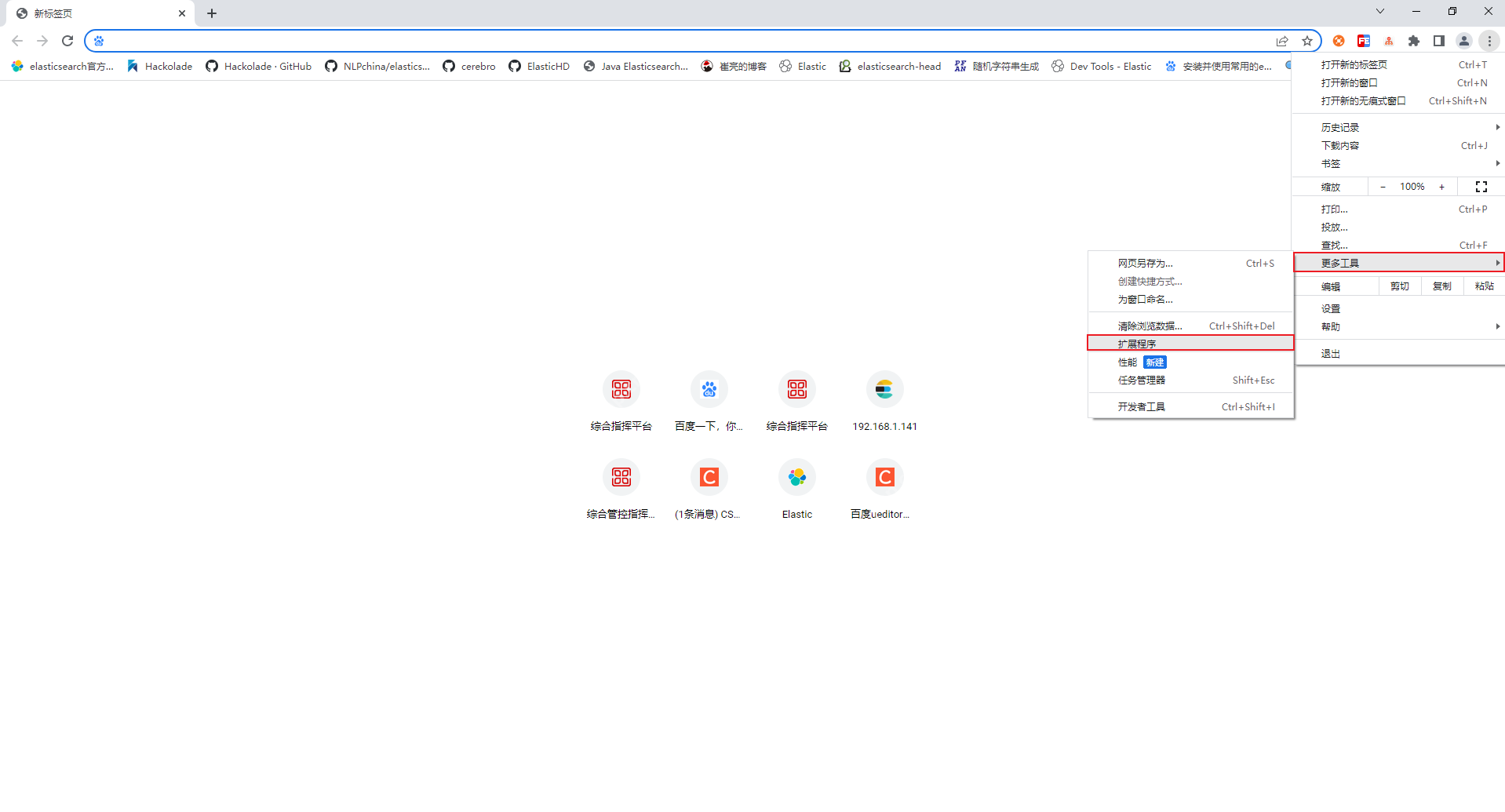
将下载的es-head.zip文件解压,找到后缀为.crx的第三方插件文件,并将其后缀改为.rar,然后再次解压,得到一个文件夹。
进入扩展程序页面后,开启开发者模式,然后点击“加载已解压的扩展程序”,选择刚才解压得到的文件夹,点击“确定”后确认添加扩展程序。
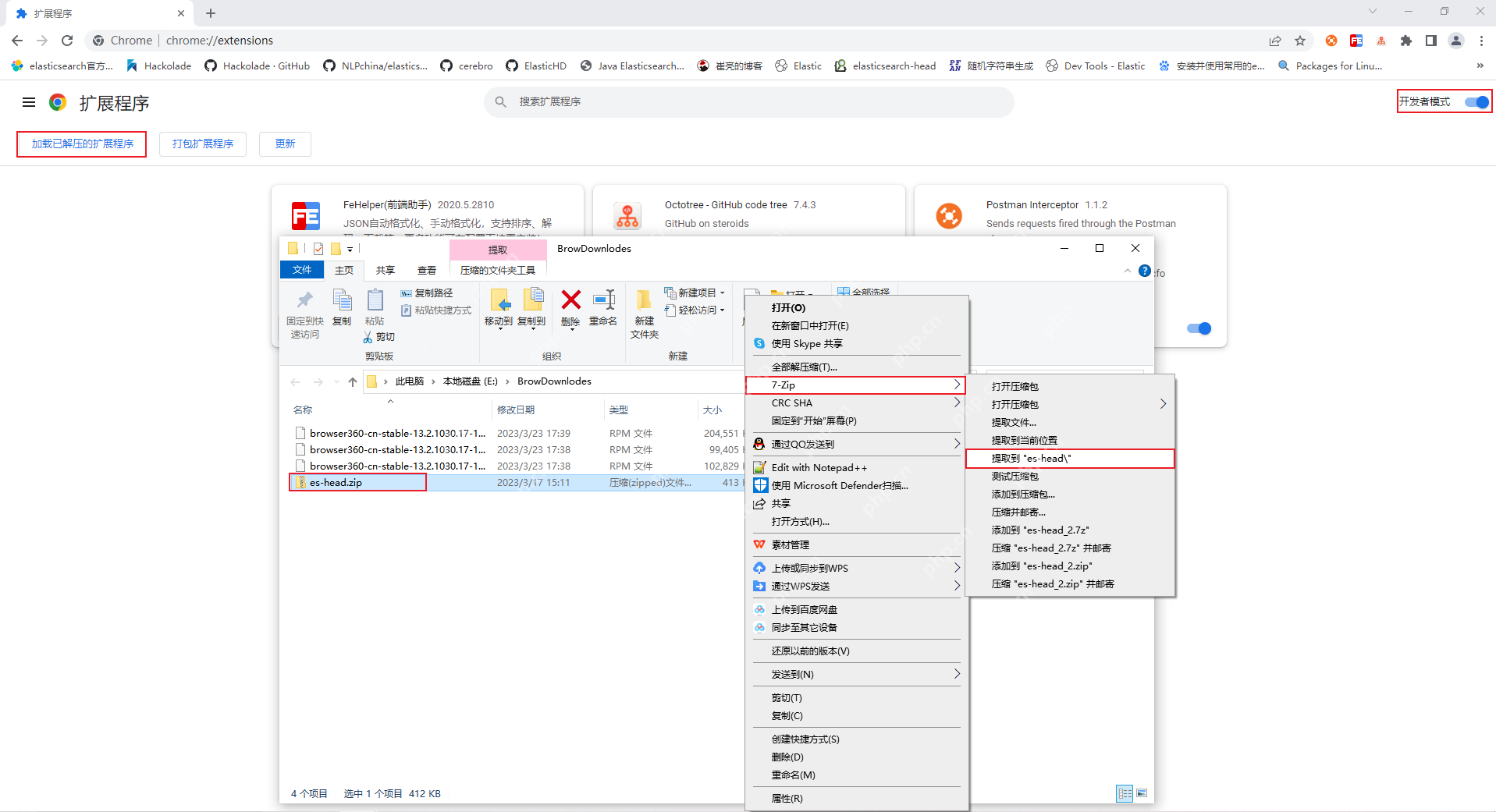
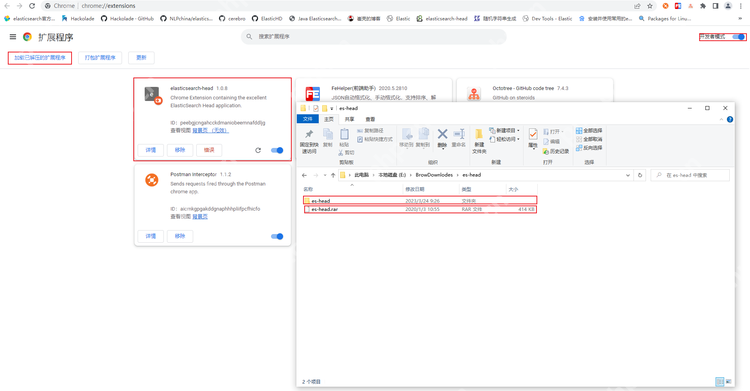
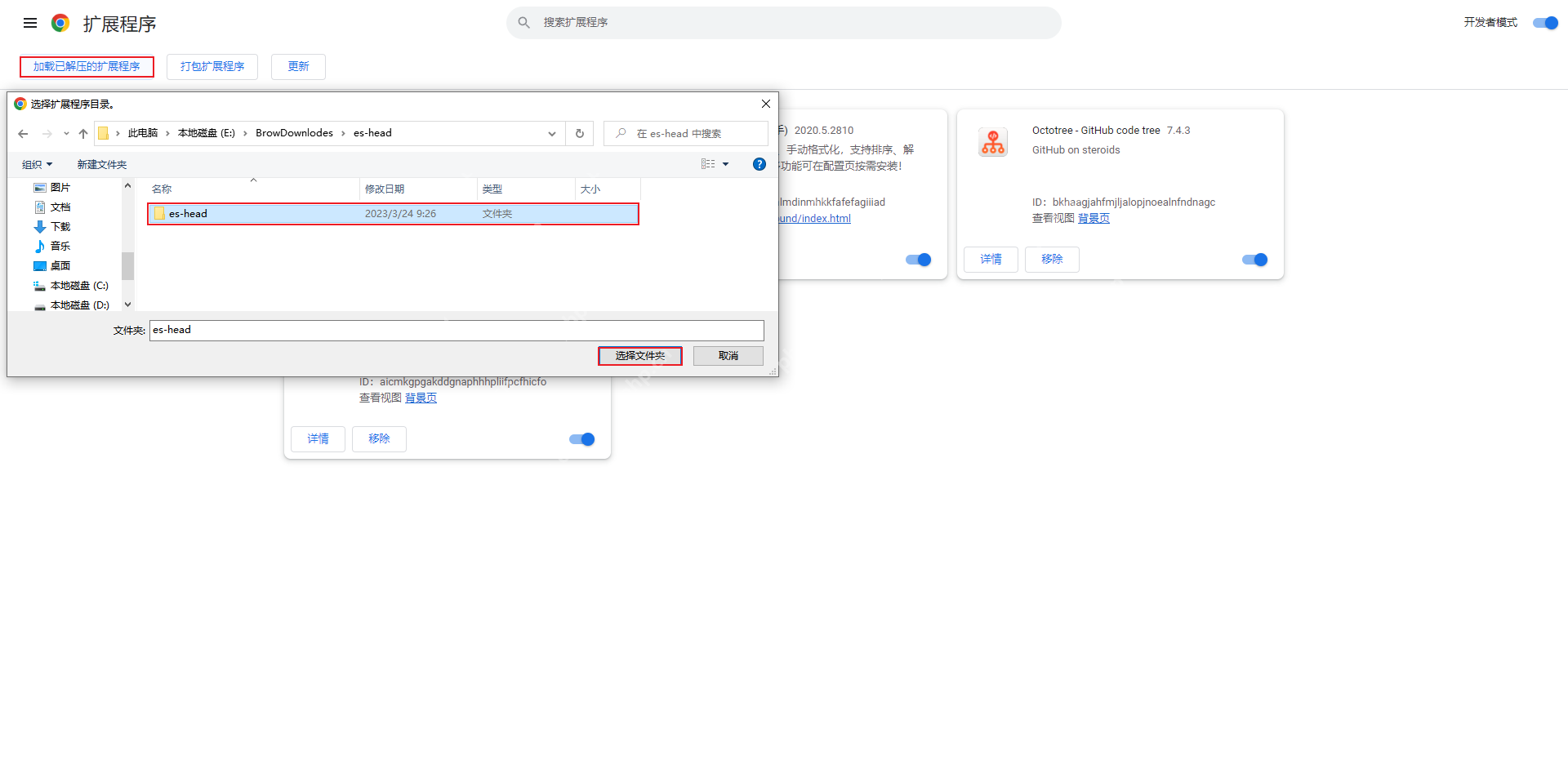
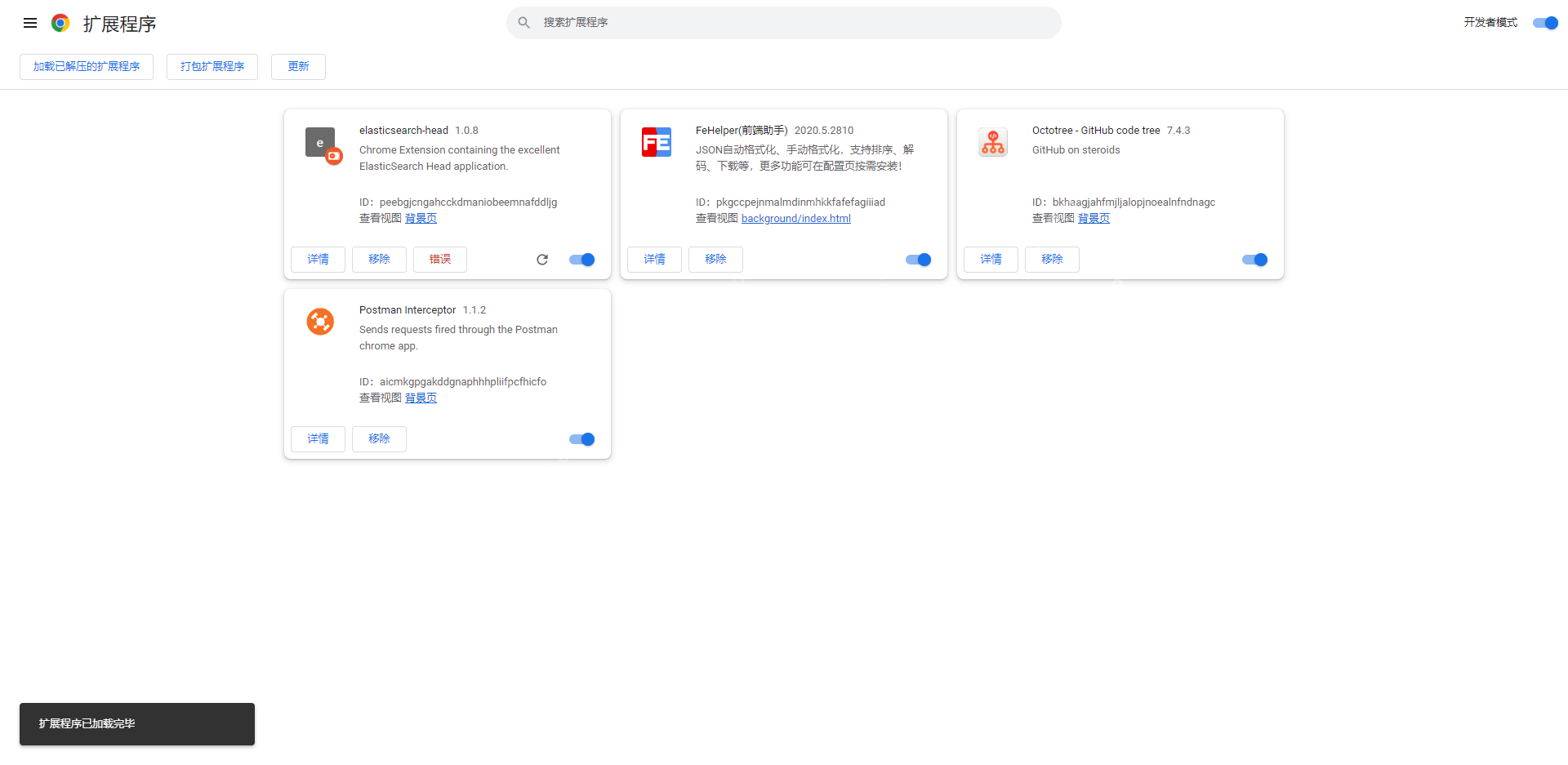
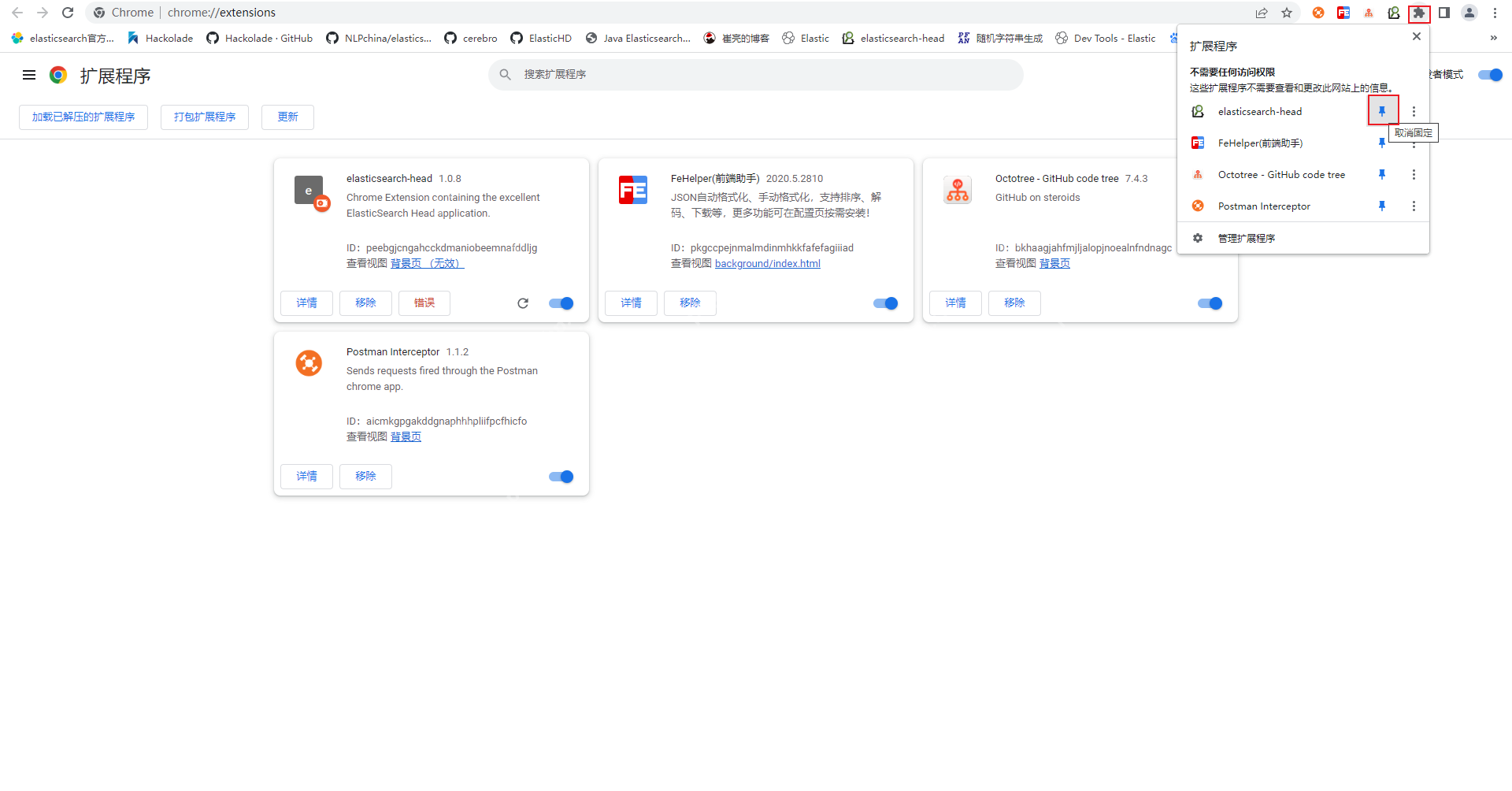
至此,elasticsearch-head插件安装完成。
方式二:通过chrome组策略管理模板安装
首先,下载【Chrome组策略管理模板】并解压,找到【policy_templateswindowsadmzh-CN】文件夹中的“chrome.adm”文件。
Chrome组策略管理模板下载链接:https://www.php.cn/link/0147fa9611db0b7cd706139ae2170494
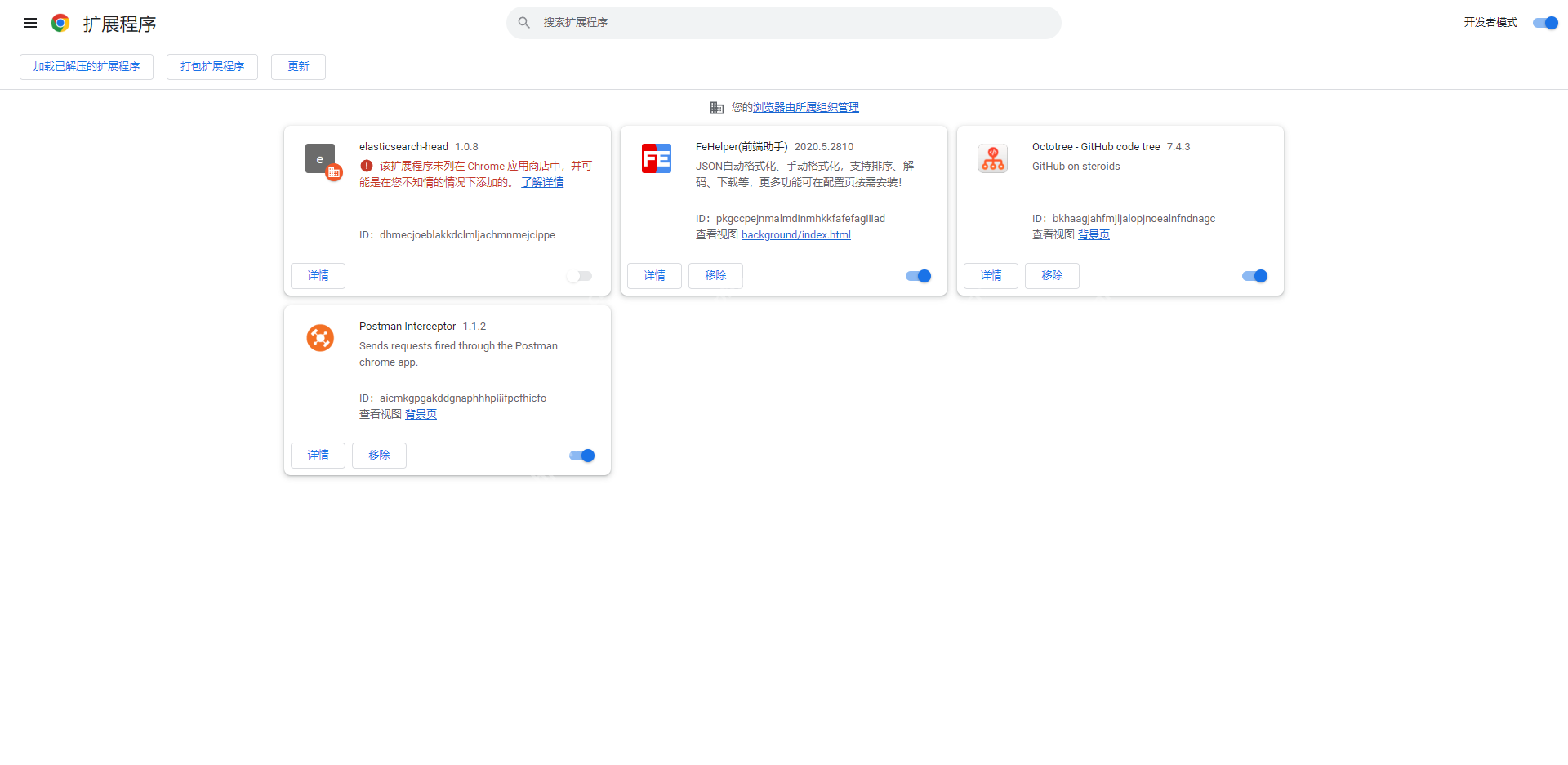
按【Win+R】打开运行,输入【gpedit.msc】进入本地组策略编辑器。依次展开【本地计算机策略 > 计算机配置 > 管理模板】,在“管理模板”上右击,选择“添加/删除模板”。
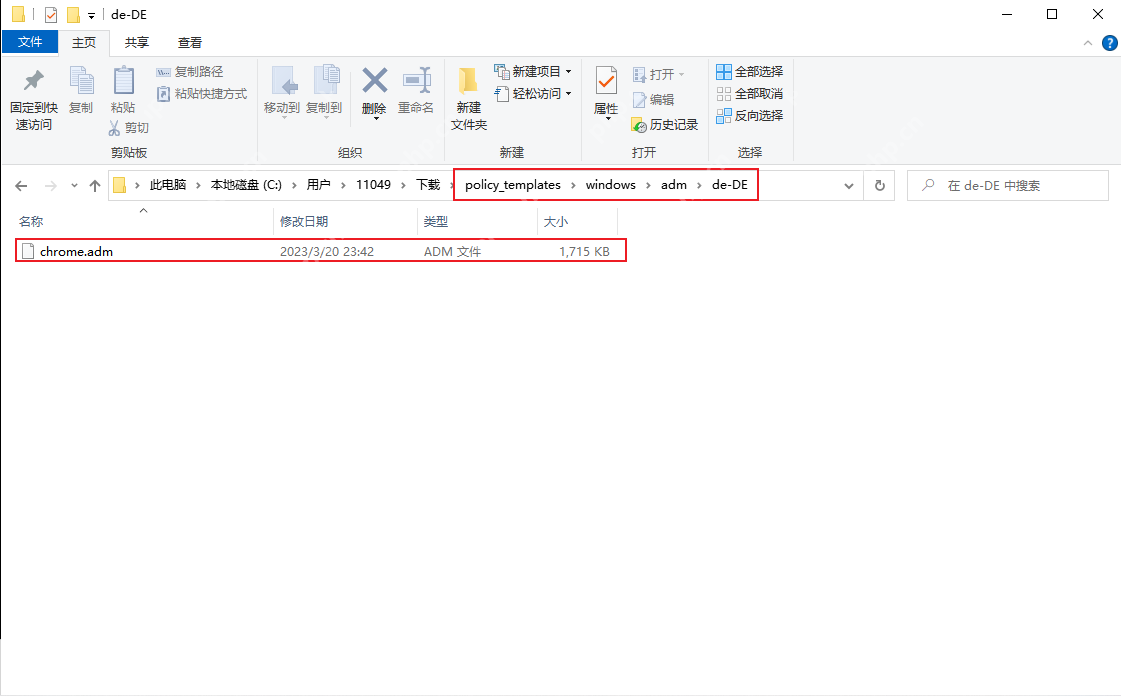
点击【添加】,选择“chrome.adm”文件打开,然后关闭“添加/删除模板”窗口。
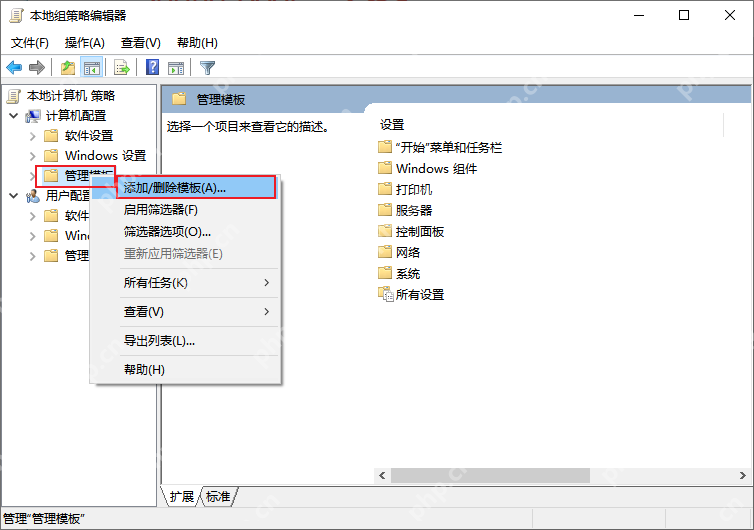
Chrome.adm配置插件安装完成后,在【本地计算机策略 > 计算机配置 > 管理模板 > 经典管理模板(ADM) > Google -> Google Chrome】中可以找到Chrome各种功能的配置项目。
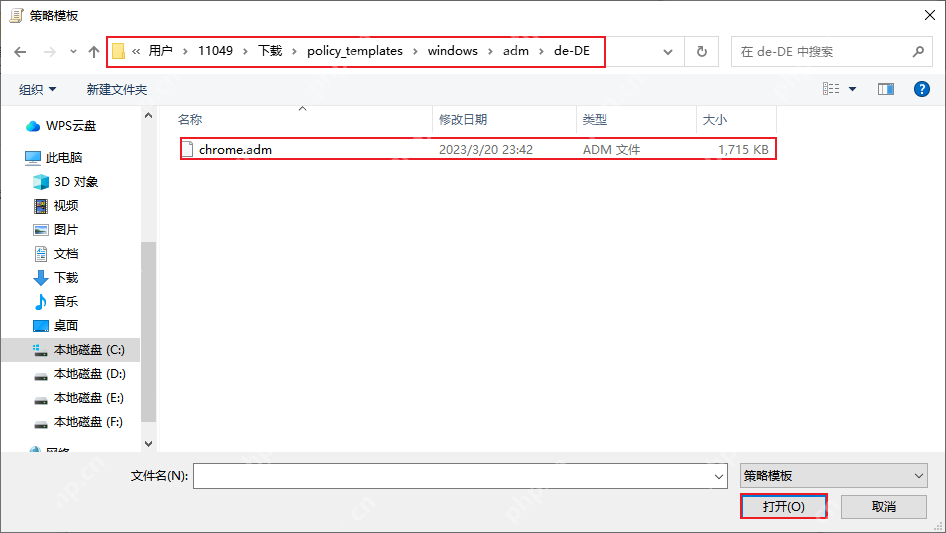
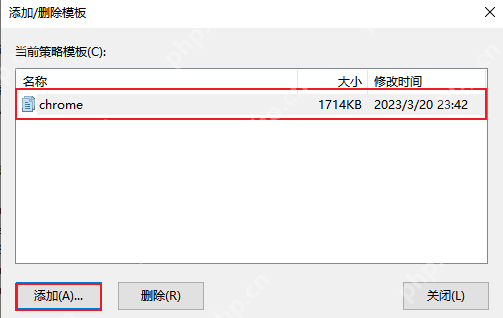
导入成功后,打开【经典管理模板】,点击【Google】,然后点击【配置强制安装的扩展程序列表】,将谷歌浏览器中的扩展程序ID复制出来,并添加到此配置中去(ID:为第一步图中的ID)。
Erweiterungen -> Liste der Apps und Erweiterungen konfigurieren, deren Installation erzwungen wurde
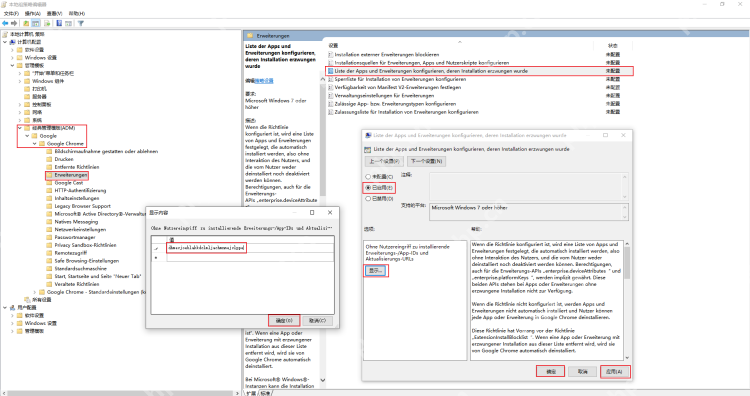
操作完成后,回到chrome扩展列表页面,可以看到被禁用的扩展,右侧的启用选项已变成可勾选状态,勾选启用该扩展即可。
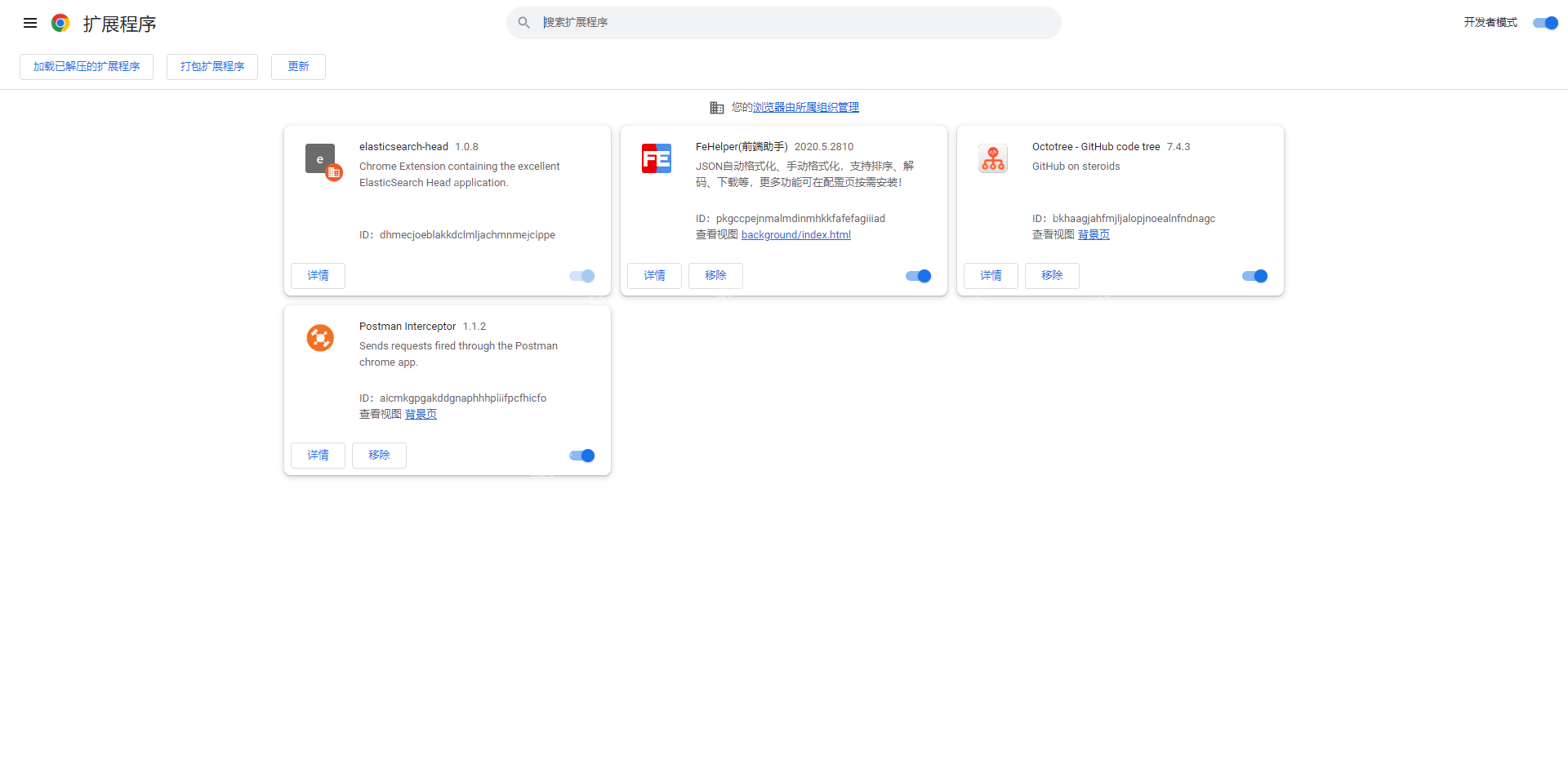
名词解释说明
- Bildschirmaufnahme gestatten oder ablehnen – 允许或拒绝屏幕捕获
- Drucken – 打印
- Entfernte Richtlinien – 远程指令
- Erweiterungen – 扩展
- Google Cast – 谷歌播放
- http-Authentifizierung – HTTP身份验证
- Inhaltseinstellungen – 内容设置
- Legacy Browser Support – 旧版浏览器支持
- microsoft? Active Directory?-Verwaltungseinstellungen – 微软Active Directory?管理设置
- Natives Messaging – 本机消息
- Netzwerkeinstellungen – 网络设置
- Passwortmanager – 密码管理器
- Privacy Sandbox-Richtlinien – 隐私沙盒策略
- Remotezugriff – 远程访问
- Safe Browsing-Einstellungen – 安全浏览设置
- Standardsuchmaschine – 默认搜索引擎
- Start, Startseite und Seite “Neuer Tab” – 主页、主页和页面“新建选项卡”
- Veraltete Richtlinien – 过时的指令
- Installation externer Erweiterungen blockieren – 外部扩展的块安装
- Installationsquellen für Erweiterungen, Apps und Nutzerskripte konfigurieren – 配置扩展、应用和用户脚本的安装源
- Liste der Apps und Erweiterungen konfigurieren, deren Installation erzwungen wurde – 配置已强制安装的应用程序和扩展程序的列表
- Sperrliste für Installation von Erweiterungen konfigurieren – 配置用于安装扩展的黑名单
- Verfügbarkeit von Manifest?V2-Erweiterungen festlegen – 宣言的可用性?设置V2扩展
- Verwaltungseinstellungen für Erweiterungen – 扩展管理设置
- Zul?ssige App- bzw. Erweiterungstypen konfigurieren – 祖尔?应用程序或应用程序。配置扩展类型
- Zulassungsliste für Installation von Erweiterungen konfigurieren – 配置用于安装扩展的审批列表







